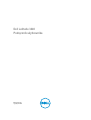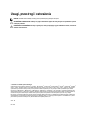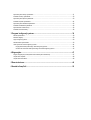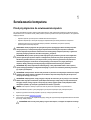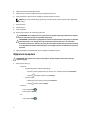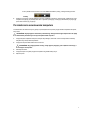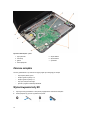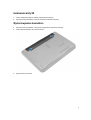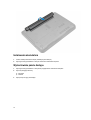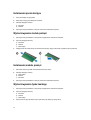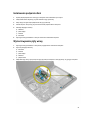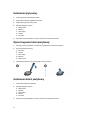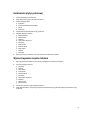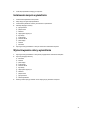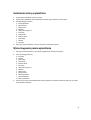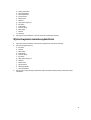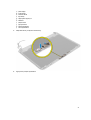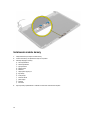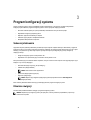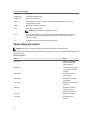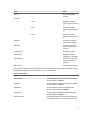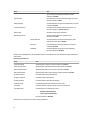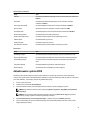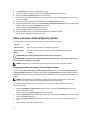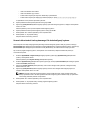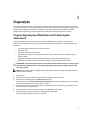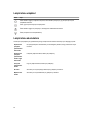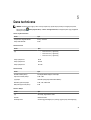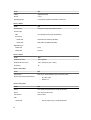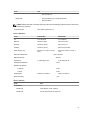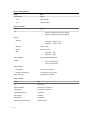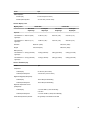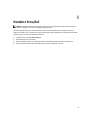Dell Latitude 3440
Podręcznik użytkownika
Model regulacji: P37G
Typ regulacji: P37G004

Uwagi, przestrogi i ostrzeżenia
UWAGA: UWAGA oznacza ważną informację, która pozwala lepiej wykorzystać komputer.
OSTRZEŻENIE: PRZESTROGA wskazuje na ryzyko uszkodzenia sprzętu lub utraty danych oraz przedstawia sposób
uniknięcia problemu.
PRZESTROGA: OSTRZEŻENIE informuje o sytuacjach, w których występuje ryzyko uszkodzenia mienia, odniesienia
obrażeń ciała lub śmierci.
© 2013 Dell Inc. Wszelkie prawa zastrzeżone.
Znaki towarowe użyte w tekście: nazwa Dell
™
, logo DELL, Dell Precision
™
, Precision ON
™
, ExpressCharge
™
, Latitude
™
, Latitude ON
™
, OptiPlex
™
,
Venue
™
, Vostro
™
oraz Wi-Fi Catcher
™
są znakami towarowymi firmy Dell Inc. Intel
®
, Pentium
®
, Xeon
®
, Core
™
, Atom
™
, Centrino
®
oraz Celeron
®
są zastrzeżonymi znakami towarowymi firmy Intel Corporation w Stanach Zjednoczonych i innych krajach. AMD
®
jest zastrzeżonym znakiem
towarowym, a AMD Opteron
™
, AMD Phenom
™
, AMD Sempron
™
, AMD Athlon
™
, ATI Radeon
™
, oraz ATI FirePro
™
są znakami towarowymi firmy
Advanced Micro Devices, Inc. Microsoft
®
, Windows
®
, MS-DOS
®
, Windows Vista
®
przycisk Start systemu Windows Vista oraz Office Outlook
®
są
znakami towarowymi lub zastrzeżonymi znakami towarowymi firmy Microsoft Corporation w Stanach Zjednoczonych i/lub innych krajach.
Blu-ray Disc
™
jest znakiem towarowym firmy Blu-ray Disc Association (BDA) i jest używany na zasadzie licencji obejmującej dyski i odtwarzacze.
Słowo Bluetooth
®
jest zastrzeżonym znakiem towarowym firmy Bluetooth
®
SIG, Inc., używanym przez firmę Dell Inc. na zasadzie licencji. Wi-Fi
®
jest zastrzeżonym znakiem towarowym firmy Wireless Ethernet Compatibility Alliance, Inc.
2013 - 09
Rev. A00

Spis treści
1 Serwisowanie komputera.......................................................................................................5
Przed przystąpieniem do serwisowania komputera................................................................................................... 5
Wyłączanie komputera...........................................................................................................................................6
Po zakończeniu serwisowania komputera................................................................................................................ 7
2 Wymontowywanie i instalowanie komponentów.................................................................9
Przegląd systemu..................................................................................................................................................9
Zalecane narzędzia............................................................................................................................................. 10
Wymontowywanie karty SD.................................................................................................................................. 10
Instalowanie karty SD.......................................................................................................................................... 11
Wymontowywanie akumulatora.............................................................................................................................11
Instalowanie akumulatora.....................................................................................................................................12
Wymontowanie panelu dostępu............................................................................................................................ 12
Instalowanie panelu dostępu................................................................................................................................ 14
Wymontowywanie modułu pamięci........................................................................................................................14
Instalowanie modułu pamięci................................................................................................................................14
Wymontowywanie dysku twardego........................................................................................................................14
Instalowanie dysku twardego................................................................................................................................16
Wymontowywanie napędu dysków optycznych.......................................................................................................16
Instalowanie napędu dysków optycznych...............................................................................................................17
Wymontowywanie klawiatury................................................................................................................................ 17
Instalowanie klawiatury........................................................................................................................................ 19
Wymontowywanie karty sieci WLAN......................................................................................................................19
Instalowanie karty sieci WLAN..............................................................................................................................20
Wymontowywanie podparcia dłoni.........................................................................................................................20
Instalowanie podparcia dłoni.................................................................................................................................23
Wymontowywanie płyty we/wy..............................................................................................................................23
Instalowanie płyty we/wy......................................................................................................................................24
Wymontowywanie baterii pastylkowej....................................................................................................................24
Instalowanie baterii pastylkowej............................................................................................................................ 24
Wymontowywanie płyty systemowej......................................................................................................................25
Instalowanie płyty systemowej.............................................................................................................................. 27
Wymontowywanie zespołu radiatora......................................................................................................................27
Instalowanie zespołu radiatora..............................................................................................................................28
Wymontowywanie głośników................................................................................................................................ 28
Instalowanie głośników........................................................................................................................................ 29
Wymontowywanie zestawu wyświetlacza...............................................................................................................30
Instalowanie zespołu wyświetlacza........................................................................................................................31

Wymontowywanie osłony wyświetlacza................................................................................................................. 31
Instalowanie osłony wyświetlacza......................................................................................................................... 33
Wymontowywanie panelu wyświetlacza.................................................................................................................33
Instalowanie panelu wyświetlacza......................................................................................................................... 34
Wymontowywanie zawiasów wyświetlacza.............................................................................................................35
Instalowanie zawiasów wyświetlacza.....................................................................................................................36
Wymontowanie modułu kamery............................................................................................................................ 36
Instalowanie modułu kamery................................................................................................................................ 38
3 Program konfiguracji systemu............................................................................................ 39
Sekwencja ładowania.......................................................................................................................................... 39
Klawisze nawigacji...............................................................................................................................................39
Opcje konfiguracji systemu...................................................................................................................................40
Aktualizowanie systemu BIOS ............................................................................................................................. 43
Hasło systemowe i hasło konfiguracji systemu........................................................................................................44
Przypisywanie hasła systemowego i hasła konfiguracji systemu.........................................................................44
Usuwanie lub zmienianie hasła systemowego i/lub hasła konfiguracji systemu.................................................... 45
4 Diagnostyka...........................................................................................................................47
Program diagnostyczny ePSA (Enhanced Pre-Boot System Assessment).................................................................47
Lampki stanu urządzeń........................................................................................................................................48
Lampki stanu akumulatora....................................................................................................................................48
5 Dane techniczne....................................................................................................................49
6 Kontakt z firmą Dell.............................................................................................................. 55

1
Serwisowanie komputera
Przed przystąpieniem do serwisowania komputera
Aby uniknąć uszkodzenia komputera i zapewnić sobie bezpieczeństwo, należy przestrzegać następujących zaleceń dotyczących
bezpieczeństwa. O ile nie wskazano inaczej, każda procedura opisana w tym dokumencie opiera się na założeniu, że są spełnione
następujące warunki:
• Użytkownik wykonał czynności opisane w rozdziale Serwisowanie komputera.
• Użytkownik zapoznał się z informacjami dotyczącymi bezpieczeństwa, jakie zostały dostarczone z komputerem.
• Podzespół można wymienić lub, jeśli został zakupiony oddzielnie, zainstalować po wykonaniu procedury
wymontowywania w odwrotnej kolejności.
PRZESTROGA: Przed przystąpieniem do wykonywania czynności wymagających otwarcia obudowy komputera
należy zapoznać się z instrukcjami dotyczącymi bezpieczeństwa dostarczonymi z komputerem. Dodatkowe
zalecenia dotyczące bezpieczeństwa można znaleźć na stronie Regulatory Compliance (Informacje o zgodności z
przepisami prawnymi) pod adresem www.dell.com/regulatory_compliance .
OSTRZEŻENIE: Wiele procedur naprawczych może wykonywać tylko przeszkolony technik serwisu. Użytkownik
powinien wykonać tylko czynności związane z rozwiązywaniem problemów oraz proste naprawy wymienione w
dokumentacji produktu lub zlecone przez zespół serwisu i pomocy technicznej przez telefon lub przez Internet.
Uszkodzenia wynikające z serwisowania nie autoryzowanego przez firmę Dell nie są objęte gwarancją na
urządzenie. Należy przestrzegać instrukcji dotyczących bezpieczeństwa dostarczonych z produktem.
OSTRZEŻENIE: Aby uniknąć wyładowania elektrostatycznego, należy odprowadzać ładunki z ciała za pomocą
opaski uziemiającej zakładanej na nadgarstek lub dotykając co pewien czas niemalowanej metalowej powierzchni
(np. złącza z tyłu komputera).
OSTRZEŻENIE: Z komponentami i kartami należy obchodzić się ostrożnie. Nie należy dotykać elementów ani styków
na kartach. Kartę należy chwytać za krawędzie lub za metalowe wsporniki. Komponenty takie jak mikroprocesor
należy trzymać za brzegi, a nie za styki.
OSTRZEŻENIE: Odłączając kabel, należy pociągnąć za wtyczkę lub umieszczony na niej uchwyt, a nie za sam kabel.
Niektóre kable mają złącza z zatrzaskami; przed odłączeniem kabla tego rodzaju należy nacisnąć zatrzaski złącza.
Pociągając za złącza, należy je trzymać w linii prostej, aby uniknąć wygięcia styków. Przed podłączeniem kabla
należy także sprawdzić, czy oba złącza są prawidłowo zorientowane i wyrównane.
UWAGA: Kolor komputera i niektórych części może różnić się nieznacznie od pokazanych w tym dokumencie.
Aby uniknąć uszkodzenia komputera, wykonaj następujące czynności przed rozpoczęciem pracy wewnątrz komputera.
1. Sprawdź, czy powierzchnia robocza jest płaska i czysta, aby uniknąć porysowania komputera.
2. Wyłącz komputer (zobacz Wyłączanie komputera).
3. Jeśli komputer jest podłączony do urządzenia dokującego, takiego jak opcjonalna stacja dokująca Media Base lub akumulator
pomocniczy, oddokuj komputer.
OSTRZEŻENIE: Kabel sieciowy należy odłączyć najpierw od komputera, a następnie od urządzenia sieciowego.
5

4. Odłącz od komputera wszystkie kable sieciowe.
5. Odłącz komputer i wszystkie urządzenia peryferyjne od gniazdek elektrycznych.
6. Zamknij wyświetlacz i odwróć komputer, układając go na płaskiej powierzchni roboczej.
UWAGA: Aby uniknąć uszkodzenia płyty systemowej, przed rozpoczęciem naprawy komputera należy wyjąć główny
akumulator.
7. Wyjmij akumulator
8. Odwróć komputer.
9. Otwórz wyświetlacz.
10. Naciśnij przycisk zasilania, aby uziemić płytę systemową.
OSTRZEŻENIE: W celu zabezpieczenia się przed porażeniem prądem elektrycznym przed otwarciem pokrywy
zawsze należy odłączyć komputer od gniazdka elektrycznego.
OSTRZEŻENIE: Przed dotknięciem jakiegokolwiek elementu wewnątrz komputera należy pozbyć się ładunków
elektrostatycznych z ciała, dotykając dowolnej nielakierowanej metalowej powierzchni, np. metalowych
elementów z tyłu komputera. Podczas pracy należy okresowo dotykać nielakierowanej powierzchni metalowej
w celu odprowadzenia ładunków elektrostatycznych, które mogłyby spowodować uszkodzenie wewnętrznych
elementów.
11. Wyjmij zainstalowane karty ExpressCards lub karty inteligentne z odpowiednich gniazd.
Wyłączanie komputera
OSTRZEŻENIE: Aby zapobiec utracie danych, należy zapisać i zamknąć wszystkie otwarte pliki i zakończyć
wszystkie programy.
1. Zamknij system operacyjny:
– Windows 8:
* Za pomocą dotykowego urządzenia wskazującego:
a. Przesuń od prawej krawędzi ekranu, aby otworzyć menu, a następnie wybierz panel Ustawienia.
b. Wybierz a następnie wybierz polecenie Zamknij.
* Za pomocą myszy:
a. Wskaż prawy górny róg ekranu i kliknij panel Ustawienia.
b. Kliknij i wybierz polecenie Zamknij.
– Windows 7:
1. Kliknij przycisk Start .
2. Kliknij polecenie Zamknij.
lub
1. Kliknij przycisk Start .
6

2. Kliknij strzałkę w prawym dolnym rogu menu Start (jak pokazano poniżej), a następnie kliknij polecenie
Zamknij..
2. Sprawdź, czy komputer i wszystkie podłączone do niego urządzenia są wyłączone. Jeśli komputer i podłączone do niego
urządzenia nie wyłączyły się automatycznie razem z systemem operacyjnym, naciśnij przycisk zasilania i przytrzymaj go
przez około 4 sekund, aby je wyłączyć.
Po zakończeniu serwisowania komputera
Po zainstalowaniu lub dokonaniu wymiany sprzętu, a przed włączeniem komputera, przyłącz wszelkie urządzenia zewnętrzne,
karty i kable.
OSTRZEŻENIE: Używaj wyłącznie akumulatora przeznaczonego dla tego konkretnego komputera Dell. Nie używaj
akumulatorów przeznaczonych do innych komputerów Dell computers.
1. Przyłącz wszystkie urządzenia zewnętrzne, takie jak stacja dokująca, akumulator "slice" lub stacja bazowa i zainstaluj
wszystkie karty, takie jak karta ExpressCard.
2. Przyłącz do komputera kable telefoniczne lub sieciowe.
OSTRZEŻENIE: Aby przyłączyć kabel sieciowy, należy najpierw przyłączyć go do urządzenia sieciowego, a
następnie do komputera.
3. Zainstaluj akumulator.
4. Przyłącz komputer i wszystkie przyłączone urządzenia do gniazdek elektrycznych.
5. Włącz komputer.
7

8

2
Wymontowywanie i instalowanie komponentów
Ta sekcja zawiera szczegółowe instrukcje wymontowywania i instalowania komponentów w komputerze.
Przegląd systemu
Rysunek 1. Widok wnętrza — tył
1. moduły pamięci
2. gniazdo karty SD
3. karta sieci WLAN
4. dysk twardy
5. napęd dysków optycznych
6. wnęka akumulatora
9

Rysunek 2. Widok wnętrza — przód
1. płyta systemowa
2. karta we/wy
3. głośniki
4. bateria pastylkowa
5. zespół radiatora
6. złącze zasilania
7. wyświetlacz
Zalecane narzędzia
Procedury przedstawione w tym dokumencie mogą wymagać użycia następujących narzędzi:
• mały wkrętak z płaskim grotem,
• wkrętak z grotem krzyżowym nr 0,
• wkrętak z grotem krzyżowym nr 1,
• mały rysik z tworzywa sztucznego,
• dysk CD z programem aktualizacji Flash BIOS.
Wymontowywanie karty SD
1. Wykonaj procedury przedstawione w sekcji Przed przystąpieniem do serwisowania komputera.
2. Naciśnij kartę SD, aby ją uwolnić z gniazda w komputerze.
10

Instalowanie karty SD
1. Umieść i zablokuj kartę pamięci w gnieździe (charakterystyczne kliknięcie).
2. Wykonaj procedury przedstawione w sekcji Po zakończeniu serwisowania komputera.
Wymontowywanie akumulatora
1. Wykonaj procedury przedstawione w sekcji Przed przystąpieniem do serwisowania komputera.
2. Przesuń zatrzaski zwalniające, aby uwolnić akumulator.
3. Wyjmij akumulator z komputera.
11

Instalowanie akumulatora
1. Umieść i zablokuj akumulator we wnęce (charakterystyczne kliknięcie).
2. Wykonaj procedury przedstawione w sekcji Po zakończeniu serwisowania komputera.
Wymontowanie panelu dostępu
1. Wykonaj procedury przedstawione w sekcji Przed przystąpieniem do serwisowania komputera.
2. Wymontuj następujące elementy:
a) akumulator
b) karta SD
3. Wykręć wkręt mocujący panel dostępu.
12

4. Zdejmij panel dostępu z komputera.
13

Instalowanie panelu dostępu
1. Wsuń panel dostępu do jego gniazda.
2. Wkręć wkręt mocujący panel dostępu do komputera.
3. Zainstaluj następujące elementy:
a) akumulator
b) karta SD
4. Wykonaj procedury przedstawione w sekcji Po zakończeniu serwisowania komputera.
Wymontowywanie modułu pamięci
1. Wykonaj procedury przedstawione w sekcji Przed przystąpieniem do serwisowania komputera.
2. Wymontuj następujące elementy:
a) akumulator
b) karta SD
c) panel dostępu
3. Odciągnij zaciski od modułu pamięci aż moduł zostanie wysunięty. Wyjmij moduł pamięci z gniazda na płycie systemowej.
Instalowanie modułu pamięci
1. Włóż moduł pamięci do gniazda i dociśnij aż zatrzaśnie się na miejscu.
2. Zainstaluj następujące elementy:
a) panel dostępu
b) karta SD
c) akumulator
3. Wykonaj procedury przedstawione w sekcji Po zakończeniu serwisowania komputera.
Wymontowywanie dysku twardego
1. Wykonaj procedury przedstawione w sekcji Przed przystąpieniem do serwisowania komputera.
2. Wymontuj następujące elementy:
a) akumulator
b) karta SD
c) panel dostępu
3. Wykręć wkręt mocujący dysk twardy i wysuń dysk twardy, aby odłączyć go od jego złączy.
14

4. Wyjmij dysk twardy z komputera.
15

Instalowanie dysku twardego
1. Wsuń dysk twardy do wnęki w komputerze.
2. Dokręć wkręt mocujący dysk twardy do komputera.
3. Zainstaluj następujące elementy:
a) panel dostępu
b) karta SD
c) akumulator
4. Wykonaj procedury przedstawione w sekcji Po zakończeniu serwisowania komputera.
Wymontowywanie napędu dysków optycznych
1. Wykonaj procedury przedstawione w sekcji Przed przystąpieniem do serwisowania komputera.
2. Wymontuj akumulator.
3. Wykręć wkręty mocujące napęd dysków optycznych i wysuń napęd z wnęki napędu.
4. Wykręć wkręt mocujący wspornik napędu dysków optycznych do napędu i zdejmij go.
16

Instalowanie napędu dysków optycznych
1. Umieść wspornik napędu dysków optycznych na napędzie.
2. Wkręć wkręty mocujące wspornik do napędu dysków optycznych.
3. Wsuń napęd dysków optycznych do wnęki napędu w komputerze.
4. Wkręć wkręt mocujący napęd dysków optycznych do komputera.
5. Zainstaluj akumulator.
6. Wykonaj procedury przedstawione w sekcji Po zakończeniu serwisowania komputera.
Wymontowywanie klawiatury
1. Wykonaj procedury przedstawione w sekcji Przed przystąpieniem do serwisowania komputera.
2. Wymontuj akumulator.
3. Wykręć wkręty z tyłu komputera.
17

4. Zwolnij klawiaturę, naciskając zaczepy w zespole podparcia dłoni. Przesuń klawiaturę w kierunku zespołu wyświetlacza, aby
uzyskać dostęp do kabla klawiatury.
5. Odłącz kabel klawiatury od złącza na płycie systemowej i unieś klawiaturę, aby ją wyjąć.
18

Instalowanie klawiatury
1. Przyłącz kabel klawiatury do złącza na płycie systemowej.
2. Wsuń klawiaturę na miejsce w komputerze, aż się zatrzaśnie na swoim miejscu.
3. Odwróć komputer i wkręć wkręty, aby zamocować klawiaturę do komputera.
4. Zainstaluj akumulator.
5. Wykonaj procedury przedstawione w sekcji Po zakończeniu serwisowania komputera.
Wymontowywanie karty sieci WLAN
1. Wykonaj procedury przedstawione w sekcji Przed przystąpieniem do serwisowania komputera.
2. Wymontuj następujące elementy:
a) akumulator
b) panel dostępu
3. Odłącz kable antenowe od karty, wykręć wkręt i wyjmij kartę sieci WLAN ze złącza na płycie systemowej.
19

Instalowanie karty sieci WLAN
1. Umieść kartę sieci WLAN w gnieździe.
2. Dociśnij kartę sieci WLAN i wkręć wkręt, aby zamocować kartę sieci WLAN do komputera.
3. Podłącz kable antenowe do odpowiednio oznaczonych złączy na karcie sieci WLAN.
4. Zainstaluj następujące elementy:
a) panel dostępu
b) akumulator
5. Wykonaj procedury przedstawione w sekcji Po zakończeniu serwisowania komputera.
Wymontowywanie podparcia dłoni
1. Wykonaj procedury przedstawione w sekcji Przed przystąpieniem do serwisowania komputera.
2. Wymontuj następujące elementy:
a) akumulator
b) karta SD
c) panel dostępu
d) klawiatura
3. Wykręć wkręty mocujące podparcie dłoni do komputera.
4. Odwróć komputer i wykręć wkręty mocujące zespół podparcia dłoni do płyty systemowej.
20
Strona się ładuje...
Strona się ładuje...
Strona się ładuje...
Strona się ładuje...
Strona się ładuje...
Strona się ładuje...
Strona się ładuje...
Strona się ładuje...
Strona się ładuje...
Strona się ładuje...
Strona się ładuje...
Strona się ładuje...
Strona się ładuje...
Strona się ładuje...
Strona się ładuje...
Strona się ładuje...
Strona się ładuje...
Strona się ładuje...
Strona się ładuje...
Strona się ładuje...
Strona się ładuje...
Strona się ładuje...
Strona się ładuje...
Strona się ładuje...
Strona się ładuje...
Strona się ładuje...
Strona się ładuje...
Strona się ładuje...
Strona się ładuje...
Strona się ładuje...
Strona się ładuje...
Strona się ładuje...
Strona się ładuje...
Strona się ładuje...
Strona się ładuje...
-
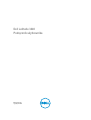 1
1
-
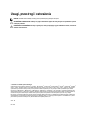 2
2
-
 3
3
-
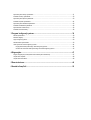 4
4
-
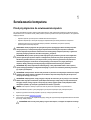 5
5
-
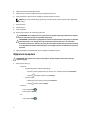 6
6
-
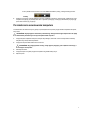 7
7
-
 8
8
-
 9
9
-
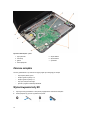 10
10
-
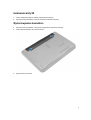 11
11
-
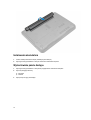 12
12
-
 13
13
-
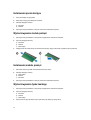 14
14
-
 15
15
-
 16
16
-
 17
17
-
 18
18
-
 19
19
-
 20
20
-
 21
21
-
 22
22
-
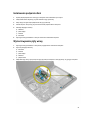 23
23
-
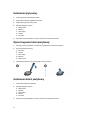 24
24
-
 25
25
-
 26
26
-
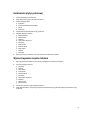 27
27
-
 28
28
-
 29
29
-
 30
30
-
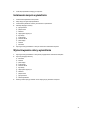 31
31
-
 32
32
-
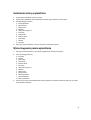 33
33
-
 34
34
-
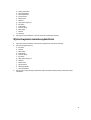 35
35
-
 36
36
-
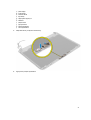 37
37
-
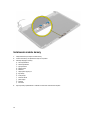 38
38
-
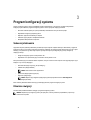 39
39
-
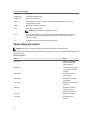 40
40
-
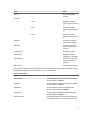 41
41
-
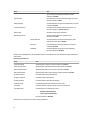 42
42
-
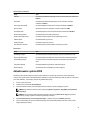 43
43
-
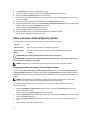 44
44
-
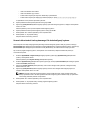 45
45
-
 46
46
-
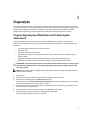 47
47
-
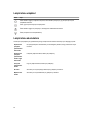 48
48
-
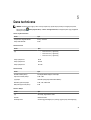 49
49
-
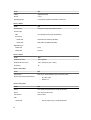 50
50
-
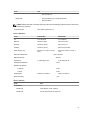 51
51
-
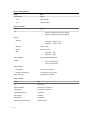 52
52
-
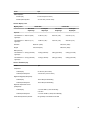 53
53
-
 54
54
-
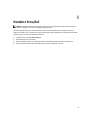 55
55
Powiązane artykuły
-
Dell Latitude 3540 Instrukcja obsługi
-
Dell Inspiron 17R 5720 Instrukcja obsługi
-
Dell Vostro 3546 Instrukcja obsługi
-
Dell Vostro 15 3549 Instrukcja obsługi
-
Dell Vostro 3350 Instrukcja obsługi
-
Dell Latitude E5520 Instrukcja obsługi
-
Dell Precision M6600 Instrukcja obsługi
-
Dell Vostro 2420 Instrukcja obsługi
-
Dell Latitude E5420 Instrukcja obsługi
-
Dell Latitude 3440 Skrócona instrukcja obsługi